Pythonの計算した値などをExcelへ書き込みを行う方法をご紹介します。
今回紹介する内容は既存のExcelファイルを編集し保存するまでの基本操作集になります。
Excelの新規作成から行いたい方はこちらをご参照ください。
https://yu-report.com/entry/PythonExcelCreate
事前準備
それぞれコマンドプロンプトから下記コードを入力し、Excel操作に必要なライブラリをインストールしてください。既に下記ライブラリをインストール済の方は不要です。
・openpyxlのインストール
pip install openpyxl
そもそもPythonの開発環境を持っていないという方はこちらを参考に無料構築してみてください。
https://yu-report.com/entry/pythonInstall
Excelの読み込み・編集・保存方法
サンプルコード
実装
import openpyxl ## 新規ファイルの作成 import openpyxl ## 既存Bookの編集 # Bookの読み込み wb=openpyxl.load_workbook("C:\\data\\90_develop\\Python\\work\\newFile.xlsx") # シートの読み込み sheet = wb['test'] # 値の代入 sheet.cell(column=1,row=1).value = "ブックの更新テスト" # 保存先とファイル名の設定 wb.save("C:\\data\\90_develop\\Python\\work\\newFile.xlsx")
結果
指定のシート名・カラムに指定の文字が記入されてました。
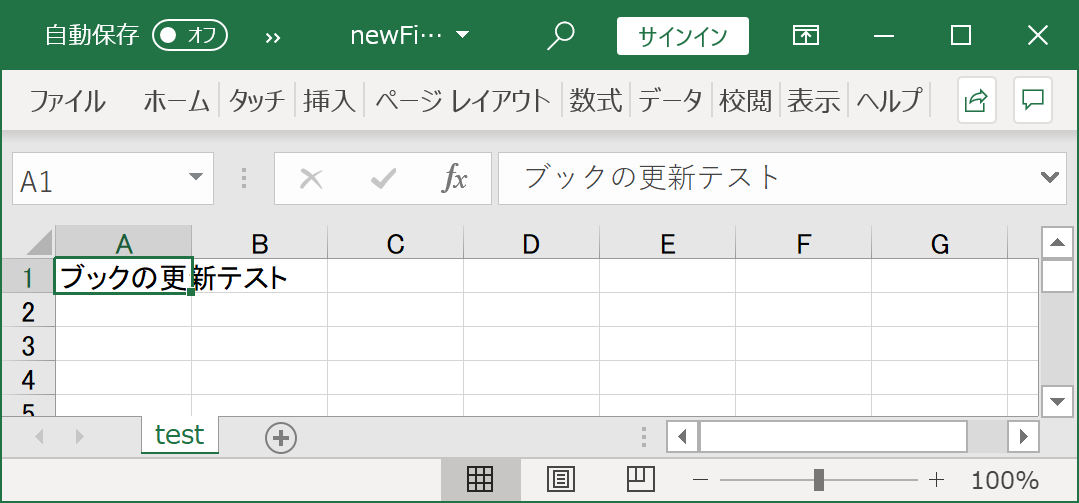
サンプルコードの詳細解説
①Bookの読み込み
wb=openpyxl.load_workbook("読み込みファイルのフルパス")
編集対象のファイルを指定して読み込む処理になります。
②編集対象のシートの読み込み
sheet = wb['シート名]
これから編集するシート名を指定して変数に格納します。
③入力したい文字の記入
sheet.cell(column=1,row=1).value = "記入したい文字"
cell(column=1,row=1)で編集するセルの位置を指定します。
A1の場合は1:1になります。
④Excelファイルの保存
wb.save("ファイル名のフルパス")
ファイル名と保存先を指定して保存処理をしてます。
以上が既存ファイルを編集してから保存するまででした。

コメント